Как настроить вай фай роутер через ip-адрес admin-панели, вход на 192.168.1.1 и 192.168.0.1.
После подписания договора с интернет провайдером и приобретения модема, возникает необходимость решения вопроса: «Как настроить роутер?», от которого зависит работа интернета.
Большинство компаний предоставляющих доступ в Интернет имеют в своём арсенале услугу подключения роутера мастером. Однако, часто бывает так, что специалисты бывают слишком загружены заявками о подключении и их иногда приходится ждать неделями. Чтобы избежать тягостного ожидания и не сидеть бесполезным модемом, скрупулёзно прикидывая как его настроить, мы предлагаем вам пошаговую инструкцию.
Большинство устройств настраиваются путем набирания 192.168.1.1 в строке браузера (логин пароль обычно admin/admin). По 192.168.0.1 настраивается лишь оборудование производителя D-Link.Итак, попытаемся обобщенно разобраться чем же являются эти замысловатые цифры.Они являются ничем иным как IP адресом присваеваиваемым сетевым устройствам (модемам, роутерам и.т.д). Набрав их в адресной строке мы переходим к настройкам роутера.
Предварительные мероприятия.
#1 Перед тем как перейти к настройкам веб-интерфейса, необходимо подключить модем к сети. При том, значки на нем должны гореть и мигать. После этого, подключается сетевой (LAN) кабель: одним концом к компьютеру, другим к модему. Если устройство подключено правильно, на нем должны гореть (а не моргать) индикаторы LAN и POWER.
#2 Проверяем включена ли сетевая карта. В меню «Пуск» открываем «Панель Управления», а там выбираем «Управление сетями, общим доступом». Если значок нашего подключения серый, значит сетевая карта неактивна. Для того чтобы ее активировать нажимаем на правой кнопкой мыши — «активируем». После этого, значок должен стать синим.
#3 Если все условия описанные в #1 соблюдены, кабель подключен, а на значке стоит крестик, то проблема, с наибольшей вероятностью, в сетевой карте. Самое простое решение проблемы заходим снова в «панель управления» — «Управление сетями, общим доступом», находим значок нашего сетевого подключения и нажимая правую кнопку мыши переходим в «свойства», где выбираем пункт «TCP/IP v4». Если маска и шлюз вписаны в сетевую карту, то значения в соответствующих полях придется вводить вручную. Если в окне настроек «TCP/IP v4» есть вариант «получить IP автоматически», то ставя галочку рядом с этой строкой, мы увидим как соответствующих полях отобразятся номера «шлюза» и «IP». Часто значения в этих полях указываются в соответствующем разделе на сайте провайдера.
Внимание!
После #3, проверяем связь с устройством: нажимаем клавиши «Win+R»; в появившейся строке пишем: «cmd» и жмем «Enter». Во всплывшем черном окне пишем «ping 192.168.1.1 или «ping 192.168.0.1 «, после жмем «Enter». Модем «пингуется» — можно преступать к работе в сети, если нет — делаем следующие шаги.
#4 Доступ может также быть блокирован «фаерволом». Тогда, отсоединяемся от интернета, отключаем систему безопасности проверяя наличие доступа к «интерфейсу».Бывают случаи, когда все правила соблюдены, однако система продолжала блокировать. Здесь вам поможет деинсталляция системы безопасности. Открываем брандмауэр Windows путем нажатия «Win + R» и вводим команду «firewall.cpl». Далее нажимаем на пункт «Включение/выключение брандмауера».
#5 Часто причиной неисправности является браузер. Пораженность вирусами может вызвать блокировку, поэтому следует провести полную проверку обновленным антивирусом. Еще может быть, что в настройках браузера будет прописан «прокси», в случае чего его необходимо отключить. Банально, причина может быть также и в неисправности какого-либо отдельного компонента браузера; попробуйте его переустановить.
В подавляющем большинстве случаев, следование описанным выше инструкциям поможет вам решить проблему с открытием интерфейса. Если же ничего из вышепредставленного не помогло, обратитесь в техподдержку провайдера. Как правило, они оказывают платные услуги по настройке оборудования с выездом на дом.


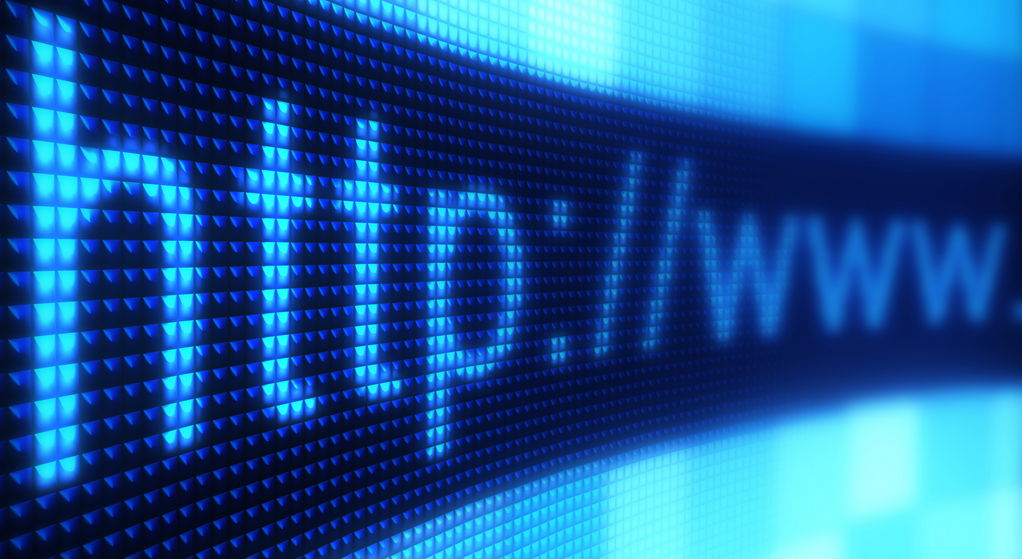

Как поменять пароль на вайфай?